Excel基础应用:[32]如何隐藏/显示行列单元格
有若干网友不清楚这个EXCEL的软件相关教程,今天神奇下载软件教程分栏编辑给各位玩家带来Excel基础应用:[32]如何隐藏/显示行列单元格文章,希望能带给大家一些帮助,一起来看一下吧!
在处理大量数据时,我们往往会隐藏单元格,来使自己的数据更有条理。在自动筛选,定位,自动调整行高列宽时也会用到隐藏单元格。所以说,学会隐藏/显示单元格是学好其它知识的基础。我们以三种方法,来学习隐藏和显示单元格。我们需要隐藏C:E列单元格,就是语文,数学,英语的几列效果图为动画,如下所示
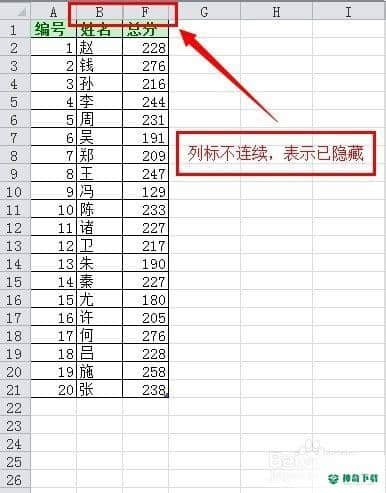

工具/原料
<p>Excel</p>
右键法
选中C:E列,右键,选择隐藏,下图为操作步骤
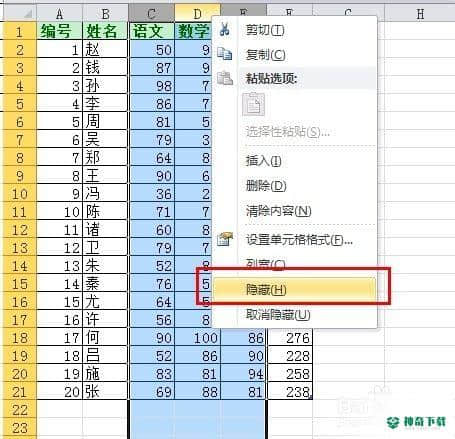
此时,C:E列已经隐藏,B列,F列,列标不连续,表示已经隐藏,如下图
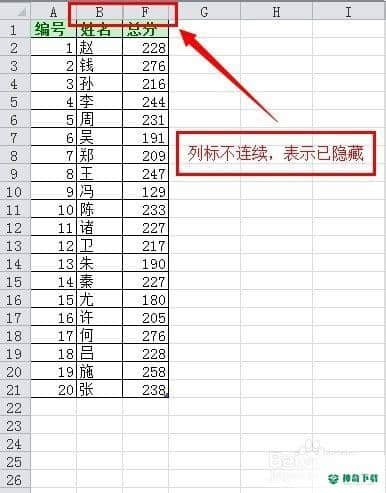
有时我们仍需显示隐藏的单元格,具体操作如下,选中隐藏列旁边的两行,右键,取消隐藏
注:选中旁边两行时,需拖动选中,不能用Ctrl选中,具体可搜索我的另一篇经验:Excel基础应用:[30]如何选中连续的多行/多列
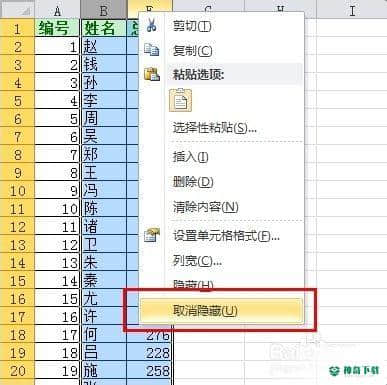

拖动法
选中C:E列,此时在两列中间会出现左右双向的箭头,我们在以前的经验中讲过此箭头可以迅速调整到最合适的行宽列高,有兴趣可搜索。
当出现左右双向的箭头时,按住箭头调整列宽为负,此时,C:E列单元格被隐藏。
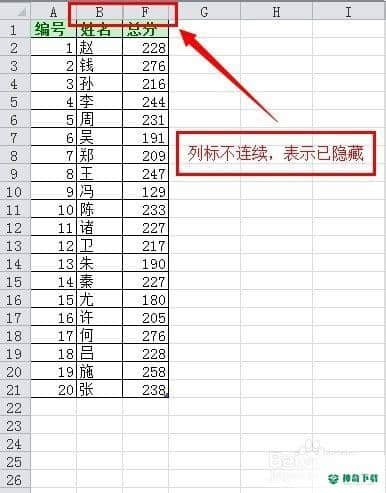
显示单元格,选中隐藏列旁边的两行,指针在两列中间,会出现左右双向的箭头,箭头中间出现一个竖等号,此时双击,隐藏单元格此时会显示

END
注意事项
如果您觉得此经验有用,可以点击本页面右上方的【关注按钮】或者右下方的【分享】按钮,如果觉得有疑问,也可以点击本注意事项下方的【评论】按钮,进行评论
如需要了解更多内容,可以百度搜索“软件教程1144542900”或到百度知道向我提问。
(共篇)上一篇:如何快速选中多行...|下一篇:以上就是对于《Excel基础应用:[32]如何隐藏/显示行列单元格》软件资讯全部了,希望能够帮到正在需要EXCEL软件教程网友!更多丰富EXCEL软件文章教程,可以收藏我们神奇下载!
相关文章
Excel2010创建迷你图(excel2010迷你图创建在哪里)
excel打印如何使用自定義的紙張(EXCEL如何自定义公式)
近期热门










